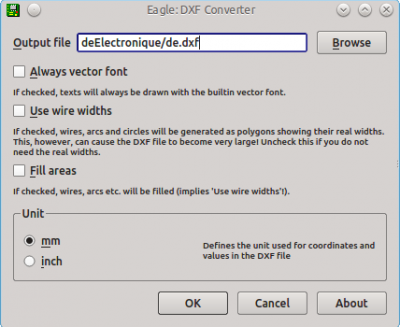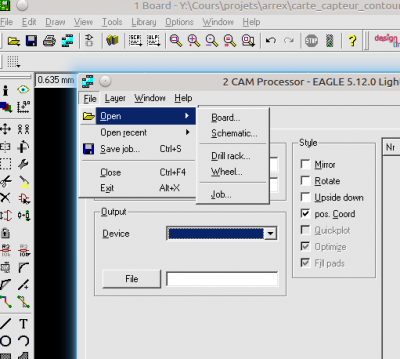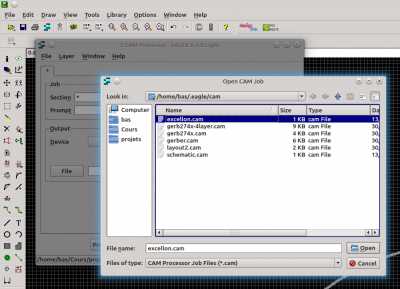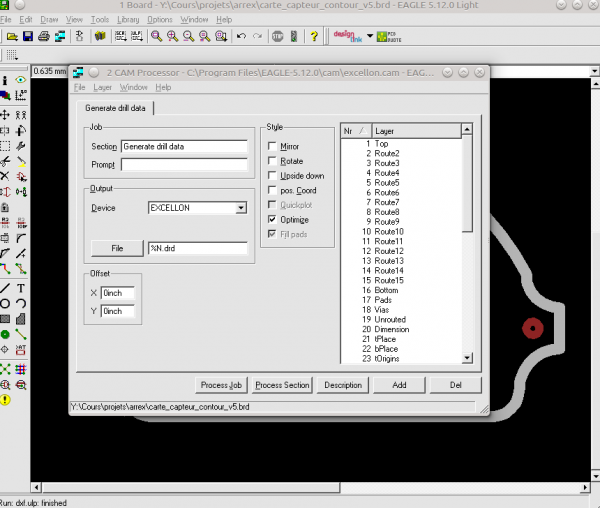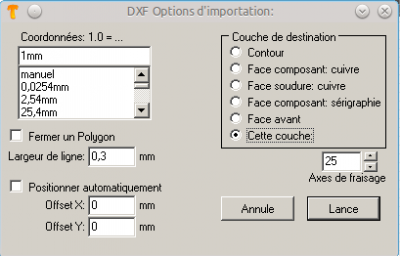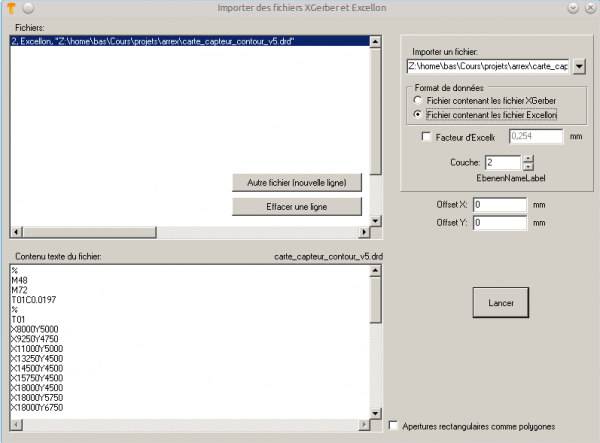Cours:CharlyPCB : Différence entre versions
(→Fabrication avec GPILOTE) |
(→Fabrication avec GPILOTE) |
||
| Ligne 91 : | Ligne 91 : | ||
*Normalement la machine est déjà préréglée. Se renseigner en cas de doute. | *Normalement la machine est déjà préréglée. Se renseigner en cas de doute. | ||
*Suivez les instructions | *Suivez les instructions | ||
| + | **Le logiciel doit vous demander d'insérer le premier outil | ||
| + | **{{Bleu|Le premier outil à insérer devrait être en toute logique un foret.}} | ||
**{{Rouge|Attention, si le logiciel ne vous le demande pas, il faut faire une mesure de l'outil.}} | **{{Rouge|Attention, si le logiciel ne vous le demande pas, il faut faire une mesure de l'outil.}} | ||
| − | ** | + | **Le logiciel est prêt et doit proposer de lancer le cycle d'usinage |
**{{Rouge|<big>'''En cas de doute, demander !!!!'''</big>}} | **{{Rouge|<big>'''En cas de doute, demander !!!!'''</big>}} | ||
| + | **{{Rouge|<big>'''Fermer le capot avant de commencer !!!!'''</big>}} | ||
Version actuelle datée du 8 janvier 2014 à 16:25
Sommaire
Préparation des fichiers sur eagle
Contour
|
Ouvrez votre fichier "Board" et commencez par ne sélectionner (Layer Settings ...) que la couche contour. Il ne doit rester à l'écran que le parcours de la fraise lors du détourage du PCB.
On génère ensuite un fichier DXF à partir de cette vue :
|
Perçage
| Pour générer le fichier de perçage, on lance l'outil "CAM processor".
Puis "process job" => vous trouverez le fichier ".drd" dans le répertoire de votre projet eagle. |
Préparer le fichier "charlyRobot" avec Target
Nouveau projet
Ouvrir Target et créer un nouveau projet:
créer un board (1 face sans schéma)
Contour
On commence par importer le fichier de contour :
| Dans le menu :
Fichier -> Utilitaires:Import-EXport -> Importer en format DXF Sélectionner le fichier DXF créé avec Eagle Choisir les options d'importation comme indiqué ci contre. |
Perçage
| Dans le menu :
Fichier -> Utilitaires:Import-EXport -> Importer des fichiers XGERBER/EXCELLON Sélectionner le fichier ".drd" créé avec Eagle Choisir les options d'importation comme indiqué ci contre. |
Fichier charlyRobot
On va exporter un fichier de fabrication (type *.pcb) export-> production-> fichier gravure par fraisage
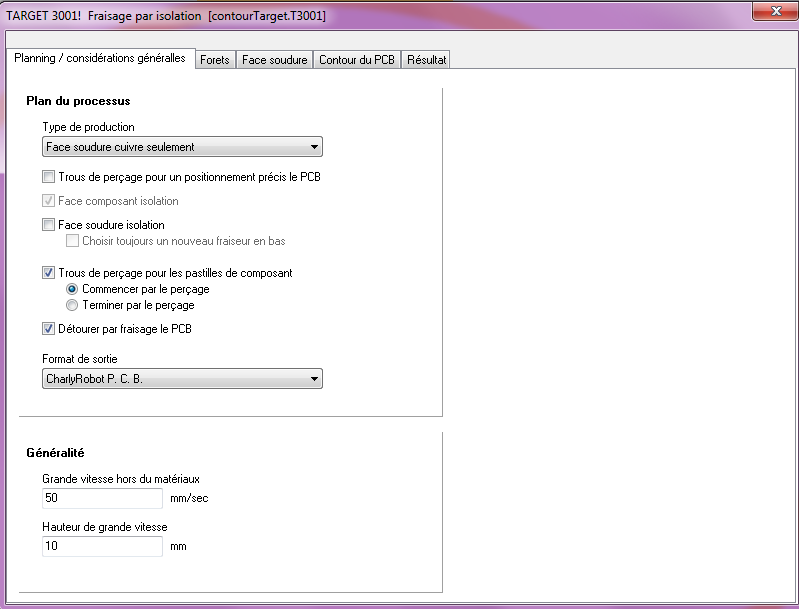 |
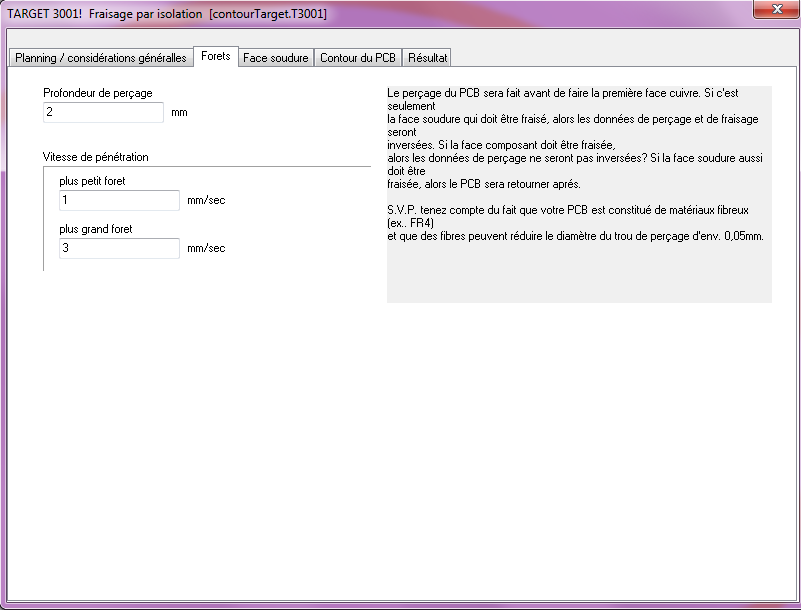
|
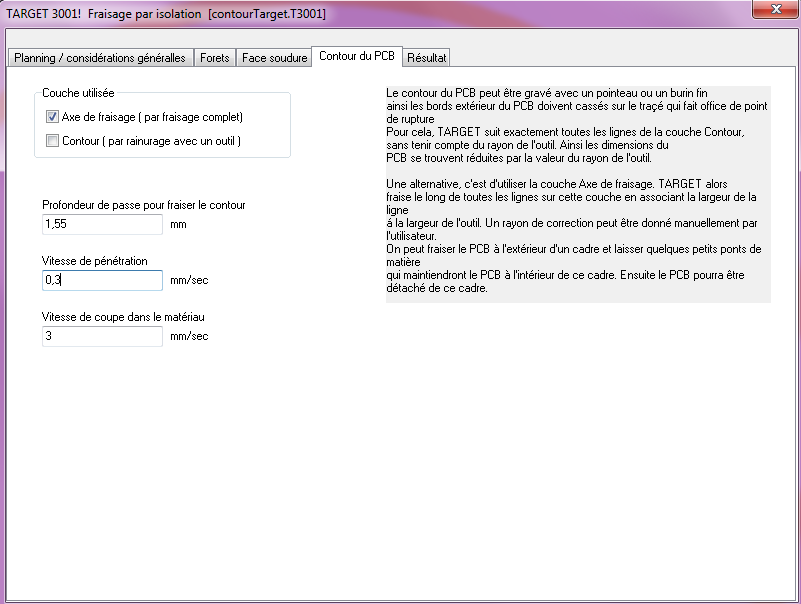 |
Modifier les paramètres des fenêtres tel qu'indiqué sur les captures d'écran.
Se rendre ensuite dans l'onglet "Résultat" et lancer la création du fichier ".pcb" |
Fabrication avec GPILOTE
- Sur une perceuse manuelle, faire les trous de centrage sur la carte aux emplacements prévus, avec un forêt de 3mm.
- Positionner la carte dans la machine à l'aide des "piges" et en fixant un morceau de scotch double face sous la carte. Il n'est pas nécessaire et même déconseillé de recouvrir entièrement la carte de scotch.
- Attention au sens : Mettre le cuivre au dessus (visible) si vous avez, comme indiqué plus haut, sélectionné "Face soudure cuivre seulement" lors de la production du fichier pour charlyRobot
- Lancer le logiciel GPILOTE.
- Charger votre fichier ".pcb"
- Normalement la machine est déjà préréglée. Se renseigner en cas de doute.
- Suivez les instructions
- Le logiciel doit vous demander d'insérer le premier outil
- Le premier outil à insérer devrait être en toute logique un foret.
- Attention, si le logiciel ne vous le demande pas, il faut faire une mesure de l'outil.
- Le logiciel est prêt et doit proposer de lancer le cycle d'usinage
- En cas de doute, demander !!!!
- Fermer le capot avant de commencer !!!!